저녁 식사, DIY 등 무언가를 하지 못하면 어떻게 하시겠습니까? 전문가에게 도움을 요청하거나 집에서 YouTube 튜토리얼과 같은 온라인 코스 웹사이트를 이용할 수 있습니다. 후자의 선택은 많은 YouTube 사용자에게 도움이 되었습니다. 그것은 또한 특별한 지식을 알고 있다면 확실히 온라인 교육 과정도 만들고 판매할 수 있다는 사실을 설명합니다.

Forbes에 따르면 온라인 교육 산업의 가치는 현재 107억 달러 이상이며 정확한 수치는 계속 증가하고 있습니다. 점점 더 많은 사람들이 지속적인 수입을 위해 온라인 교육 과정을 개발하는 것을 선호합니다. 따라서 자신의 웹사이트에서 온라인 코스를 판매하여 손쉽게 SoHo 비즈니스를 구축할 수 있습니다. 당신이 알고 싶다면 온라인 과정을 만드는 방법, 이 가이드를 읽고 확인하십시오.
- 1부: 온라인 과정을 만들기 위한 아이디어 구조화
- 파트 2: Apeaksoft Screen Recorder로 온라인 과정을 만드는 방법
- 파트 3: 다양한 방법으로 온라인 과정을 홍보하는 방법
- 파트 4: 온라인 코스 생성에 대한 FAQ
파트 1: 온라인 과정을 만들기 위한 아이디어 구조화
다음은 온라인 수업을 만드는 일반적인 단계입니다. 온라인 과정을 쉽게 개발하기 위한 참조로 읽을 수 있습니다.
1단계: 문제 정의
먼저 어떤 종류의 온라인 과정이 변화를 가져올 수 있는지 정의해야 합니다. 다시 말해 청중이 가장 원하는 것이 무엇인지 알아내야 합니다. 올바른 포인트를 잡으면 성공적으로 판매할 수 있는 온라인 코스를 만들 수 있습니다.
2단계: 연기 테스트를 받다
이제 잠재적인 유료 고객을 검증해야 합니다. 예를 들어 이메일로 설문조사를 보내 주변에 물어볼 수 있습니다. "아마도 관심을 가질 것" 요소는 온라인 과정의 핵심 포인트가 될 수 있습니다. 음, 웹 사이트에서 연기 테스트를 시작하여 시도해 볼 수 있습니다. 방문자의 5% 이상으로부터 구매를 받거나 자신의 목표 수를 얻은 경우 멋진 온라인 코스를 만들 수 있습니다.
3단계: 온라인 과정 개요
청중에게 유용한 정보를 보여주려면 과정의 개요를 작성해야 합니다. 이전에 가르친 경험이 없다면 블로그, 전자책, 기사 및 필요한 주제를 언급한 기타 온라인 및 오프라인 참고 자료를 살펴볼 수 있습니다. 실제로 판매할 완전히 새로운 온라인 코스를 만드는 것도 좋은 방법입니다.
4단계: 베타 테스트 진행
학생들에게 온라인 과정에 대한 피드백을 묻는 것이 중요합니다. 그들은 브랜드의 첫 번째 대사이기 때문입니다. 또한 귀중한 리뷰는 온라인 코스의 품질을 효과적으로 향상시키는 데 도움이 될 수 있습니다.
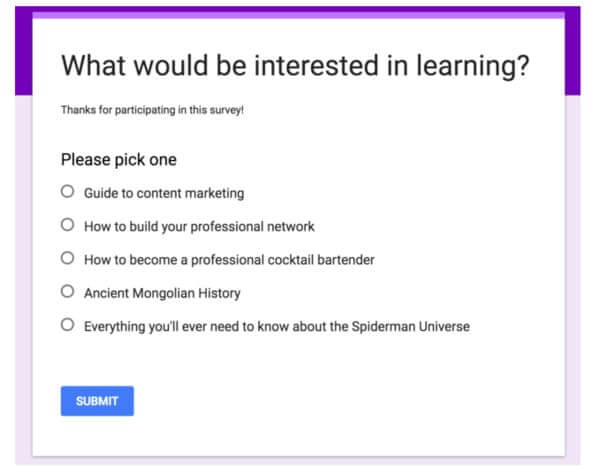
나중에 확인하고 반복하는 프로세스를 반복해서 반복해야 합니다. 그것이 온라인 수업을 만드는 데 가장 중요한 것입니다.
파트 2: Apeaksoft Screen Recorder로 온라인 과정을 만드는 방법
워드프레스로 온라인 강좌를 만들 수 있는 것은 사실이지만, 조작하기 쉬운 동영상 강좌를 만들고 싶다면 에이피크소프트 스크린 레코더 최선의 선택이 될 수 있습니다. 온라인 수업 설정 및 다양한 분야에서 온라인 비즈니스를 만들기 위해 이 도구를 채택할 수 있습니다. 한마디로 소프트웨어를 실행하여 온라인 코스를 만들고, 웹캠 비디오를 캡처하고, 게임을 녹화하고, 화상 통화를 캡처하고, 기타 화면 활동을 원활하게 수행할 수 있습니다.
온라인 코스 생성을 위해 Apeaksoft 스크린 레코더에서 무엇을 얻을 수 있습니까?
- 비디오 자습서를 녹화하고 웹캠에 쉽게 자신을 표시하여 온라인 코스를 만드십시오.
- 텍스트 상자, 화살표, 하이라이트, 변경 가능한 커서, 워터마크, 단계 도구 및 기타 그리기 패널을 사용하여 온라인 코스 녹음에 주석을 답니다.
- 출력 형식, 품질 및 기타 기본 설정을 포함한 비디오/오디오/스크린샷 설정을 조정합니다.
- 클릭 한 번으로 화면 녹화 파일을 YouTube, Facebook, Twitter 및 기타 소셜 미디어 플랫폼에 공유할 수 있습니다.
데스크탑 화면을 녹화하여 온라인 과정을 만드는 단계
1단계: 스크린 레코더 실행
다음 입구를 통해 Windows 또는 Mac PC에서 이 무료 온라인 과정 생성기를 무료로 다운로드하여 설치하십시오.
2단계: 비디오 레코더 입력
프로그램을 실행하고 비디오 레코더 화면 비디오를 녹화합니다. 물론 필요에 따라 오디오와 스냅샷만 캡처할 수도 있습니다.
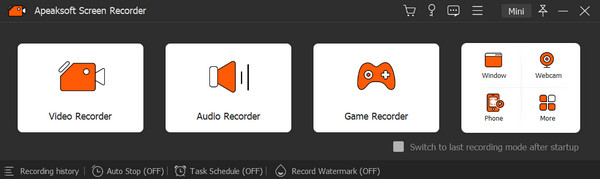
참고: 메인 세션에 들어가기 전에 메뉴 창의 오른쪽 상단에 있는 버튼을 클릭하세요. 여기에서 입력 후 녹음, 출력, 사운드, 카메라, 마우스 및 키 입력, 단축키 등에 대한 매개변수를 변경할 수 있습니다. 우선권. 선택하는 것만 기억하십시오 OK 변경 사항을 저장하려면 오른쪽 하단 모서리에 있습니다.
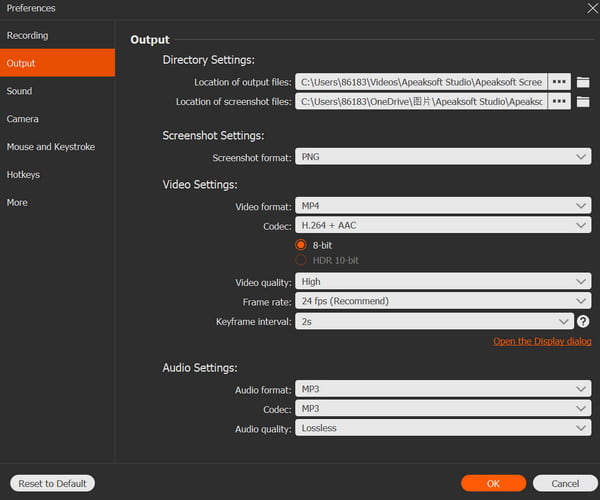
3단계: 녹음 설정 선택
화면 녹화 영역을 수동으로 그립니다. 나중에 입력 오디오 소스를 설정합니다. 켤 수 있습니다 시스템 사운드 스크린과 마이크로폰 주석을 기록합니다. 또한 Screen Recorder는 필요에 따라 조정 가능한 볼륨 슬라이더와 웹캠을 제공합니다.
팁: 온라인 과정을 보다 대화식으로 생생하게 만들고 싶다면 특정 상황에서 웹캠을 켜는 것도 좋은 선택이 될 것입니다.
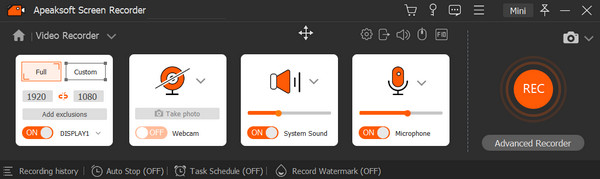
4단계: 화면 비디오 녹화
REC 오디오가 포함된 무료 온라인 과정을 만들기 시작합니다. 실제로 일시 중지하고 도구 상자를 열고 제한 없이 전체 프로세스를 중지할 수 있습니다. 교육 과정이 원활하게 진행될 수 있도록 필요에 따라 녹음 모드를 선택할 수 있습니다.
나중에 확인을 위해 미리보기 창을 얻을 수 있습니다.
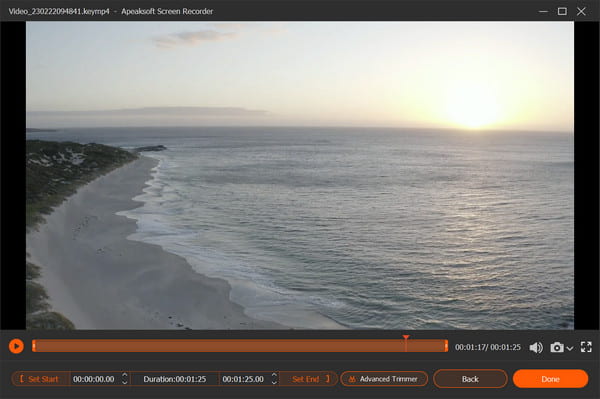
5단계: 온라인 과정 내보내기
모든 것이 잘되면 클릭할 수 있습니다. 찜하기 계속하려면 하단 하단의 옵션을 선택하십시오. 그러면 새 인터페이스에서 기록 기록 목록을 볼 수 있습니다. 추가로 편집하고 싶은 경우 오른쪽의 편집 도구를 원하는 대로 클릭합니다.
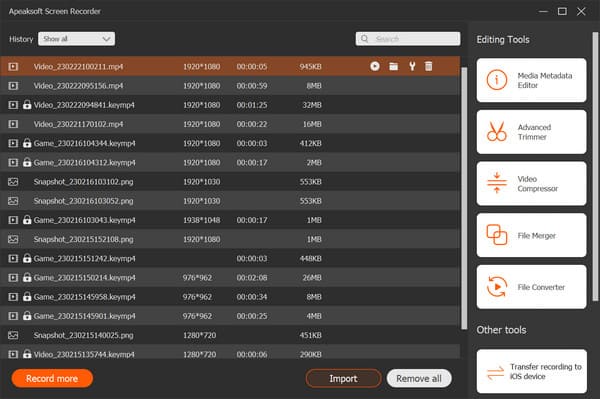
위의 단계를 통해 멋진 코스를 기록했다고 믿어집니다. Apeaksoft Screen Recorder 외에도 더 많은 데스크탑 스크린 레코더를 고려하려는 경우 다음을 수행할 수 있습니다. Windows PC 및 Mac용 상위 10가지 데스크탑 스크린 레코더.
파트 3: 다양한 방법으로 온라인 강좌를 홍보하는 방법
프로모션을 통해 더 많은 온라인 코스를 판매하고 브랜드를 성공적으로 구축할 수 있습니다. 또한 대상 고객이 가장 필요로 하는 것이 무엇인지 알 수 있는 좋은 방법이기도 합니다. 음, 다음은 온라인 코스를 홍보하는 일반적인 방법입니다.
- 최고의 온라인 교육 플랫폼에서 수업에 대해 간략하게 소개하십시오.
- 먼저 친구 및 가족과 함께 온라인 수업을 홍보하십시오.
- 관련 기관 및 회사에 연락하여 온라인 과정 공유를 요청하십시오.
- 소셜 사이트 및 계정과 지속적으로 교류하십시오.
- 학습 및 공유를 위한 단기 또는 파일럿 무료 온라인 과정을 제공합니다.
- 만족한 고객에게 온라인 과정을 승인하도록 요청하십시오.
파트 4: 온라인 코스 생성에 대한 FAQ
1. 가장 수익성이 좋은 온라인 코스는 무엇입니까?
온라인 과정은 보수가 높을 것이며 체계적이고 원시적일 때 노력할 가치가 있습니다. 훌륭한 디지털 기업가가 되려면 유망한 미래가 보이는 한 직업 중심의 전문가, 생활 기반 취미 또는 기타 모든 것에 집중할 수 있습니다.
2. 온라인 코스용 콘텐츠는 어떻게 만드나요?
이 게시물에서 소개하는 방법 단계를 따르고 영감을 얻기 위해 브레인스토밍하세요. 주제와 청중에 집중하고 멋진 콘텐츠를 위해 귀하의 기술에 가장 잘 맞도록 만드십시오.
3. 판매할 온라인 코스를 만드는 방법은 무엇입니까?
이 글에서 논의하는 것처럼 아이디어 구성, 과정 기록, 홍보 및 판매를 포함한 프로세스를 거쳐야 합니다. 온라인 비즈니스를 더 성공적으로 만들기 위해 어떤 부분도 놓치지 마십시오.
결론
글쎄, 당신이해야 할 많은 직업이 있습니다 판매를 위한 온라인 코스 만들기. 특히 잠재 고객을 유치하고 온라인 과정을 개발하려는 경우 고품질 콘텐츠가 중요한지 확인하십시오. 온라인 수업을 만드는 데 어려움이 있으면 언제든지 저희에게 연락하십시오. 필요할 때마다 문제를 해결할 수 있도록 도와드리겠습니다.




